Calyx OS est un système d’exploitation basé sur Android qui permet de s’affranchir des services Google sur son smartphone et ainsi renforcer sa vie privée.
Ce tutoriel a été réalisé sur un Pixel 5 mais d’autres smartphones sont aussi couverts par l’institut Calyx.
Installation
Déballez tout d’abord votre smartphone. Mettez- le ensuite à jour au niveau du système depuis les paramètres Android. Rechargez-le au maximum également. Munissez-vous de votre PC et du cable d’origine du téléphone (des erreurs peuvent se produire avec certains cables).
Tout d’abord on installe les drivers USB correspondant au smartphone sur le PC, cette étape est nécessaire pour éviter les erreurs lors de la procédure. Vous pouvez les télécharger ici pour un google pixel. Dézippez le fichier.
Branchez votre appareil puis ouvrez votre gestionnaire de périphériques, recherchez votre appareil. Cliquez droit sur celui-ci et cliquez sur mettre à jour le pilote. Choisissez de le mettre à jour depuis un fichier local et indiquez le dossier du driver que vous avez téléchargé.
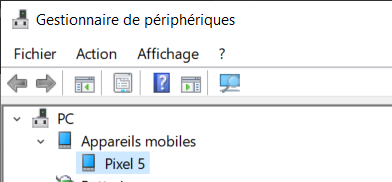
Une fois le driver installé redémarrez le PC.
Une fois cela fait rendez-vous sur le site de Calyx et téléchargez l’image correspondant à votre appareil ainsi que le device-flasher pour l’installation. Vous pouvez également retrouver les device-flasher pour les autres plateformes (Linux, MacOS) ainsi que les instructions d’installation sur cette page.
Vous devriez alors avoir ces deux fichiers. Placez-les dans le même dossier. Ne dézippez pas l’image de Calyx OS.
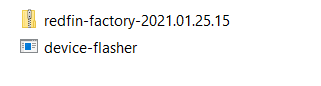
Double cliquez sur l’exécutable device-flasher. Suivez alors les premières recommandations. Connectez le téléphone à un réseau WIFi et retirez toute carte SIM. Rendez-vous dans les paramètres du téléphone, puis « à propos du téléphone ». Appuyez 7 fois sur la ligne correspondant au numéro de build afin de débloquer les options pour les développeurs.
Puis dans les paramètres, « système », « paramètres avancés », « Options pour les développeurs », activez le débogage USB et déverouillage OEM.
Une fois cela fait sur le téléphone appuyez sur entrée sur votre PC. Ne débranchez pas votre téléphone tout au long du processus.
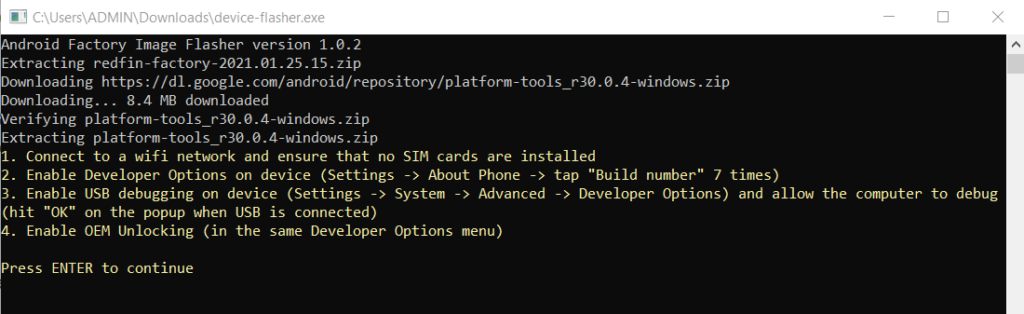
Il devrait ensuite détcter votre téléphone et vous demander si vous voulez bie le flasher. Appuyez sur entrée.
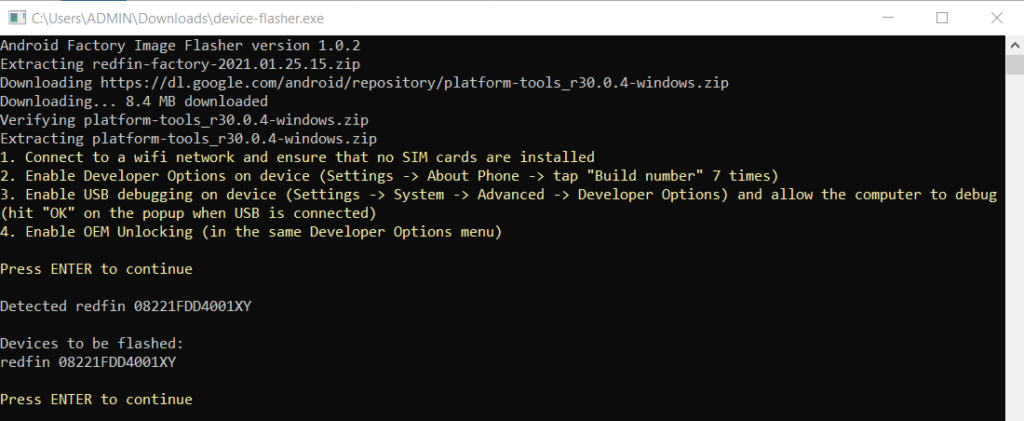
Le téléphone devrait alors avoir redémarré sur le bootloader. L’utilitaire vous demandera alors de naviguer dans les options avec les boutons de volume du téléphone jusqu’au déverouillage du bootloader (unlock bootloader). Validez avec le bouton power. Si vous ne voyez par l’option unlock bootloader, naviguez jusqu’à « restart bootloader » et validez cette option vous devriez alors pouvoir atteindre « unlock bootloader » juste après.
Le flash va alors débuter. Il ne devrait pas excéder quelques minutes.
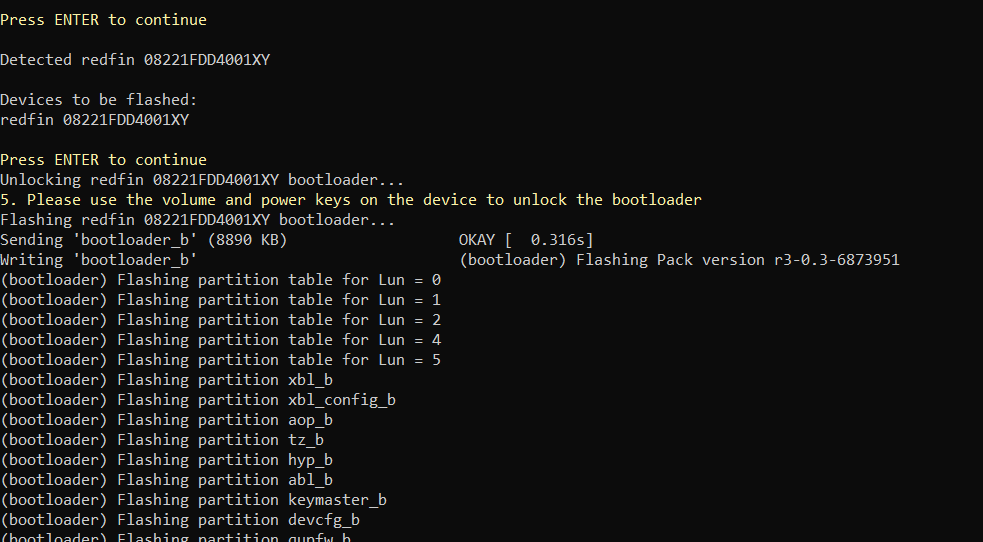
A la fin du flash lorsque tout s’est bien déroulé, verouillez le bootloader avec les mêmes manipulations que pour le déverouiller, avec les boutons de volume et le bouton power pour valider.
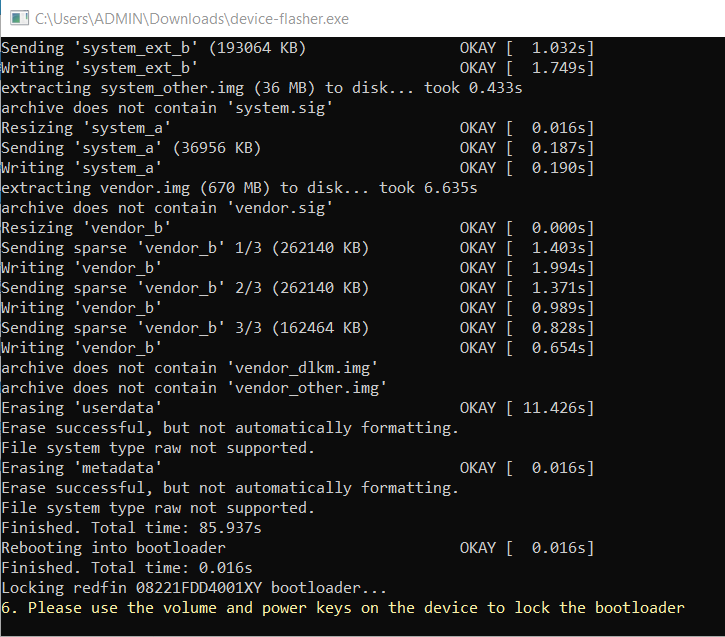
Une fois cela fait votre appareil va redémarrer directement sur Calyx OS. Vous pouvez alors profiter de votre smartphone sans Google.
De base, un avertissement s’affichera au démarrage car votre OS a été modifié mais cela ne vous genera en rien dans l’utilisation.
Sources :
